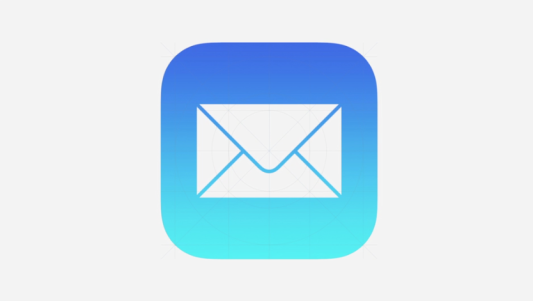También te puede interesar ver esta entrada: https://webpamplona.com/iphone
De un día para otro, es posible que te hayas topado con un error «Imposible verificar identidad del servidor» similar a este al acceder al correo electrónico en el iPhone.
Este error no permite acceder al correo electrónico:
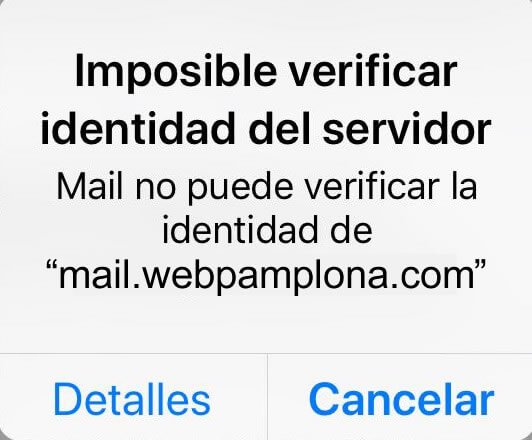
¿Por qué sucede esto?
Son conocidos los problemas que tienen los iPhone al acceder al correo electrónico (imap, pop3, smtp) con certificados autofirmados, o cuando el certificado no coincide con el nombre del servidor. En versiones anteriores de iOS el sistema nos dejaba continuar y aceptar el certificado «inválido», pero a partir de los iPhone 7, y en versiones recientes de iOS, ese botón continuar ha desaparecido.
¿Por qué es tan importante el certificado SSL/TLS?
Estos certificados se utilizan para encriptar las comunicaciones entre el teléfono y el servidor, e impiden que un hacker pueda interceptar nuestros correos electrónicos. Tener un certificado bien configurado asegura la integridad de nuestras comunicaciones.
Este problema tiene varias posibles soluciones, dependen de las combinaciones de iPhone/versión de iOS y alojamiento web contratado en el proveedor.
Aquí las exponemos en el orden en que deberían intentarse, desde el punto de vista de la seguridad de las comunicaciones.
1) Si tenemos un alojamiento web que soporte SSL, configurar correctamente el correo electrónico
¿Cómo saber si tengo SSL en mi cuenta? Si al acceder a tu web en tu dominio aparece el candado verde, entonces es muy probable que tengas contratado este servicio.
![]()
Para nuestros clientes, si tienen contratado el servicio de certificados SSL, el subdominio mail.dominio.com tiene un certificado válido.
Para poderlo configurar, es necesario asegurarse de que el host POP3/IMAP y el SMTP son mail.dominio.com (debes sustituir dominio por el nombre de tu dominio)
Para ello, acceder a Ajustes.
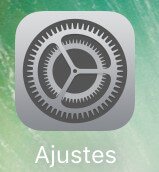
En Ajustes, en función de la versión de iOS, es necesario entrar en la configuración de Cuentas o en la opción Correo, y dentro seleccionar Cuentas.
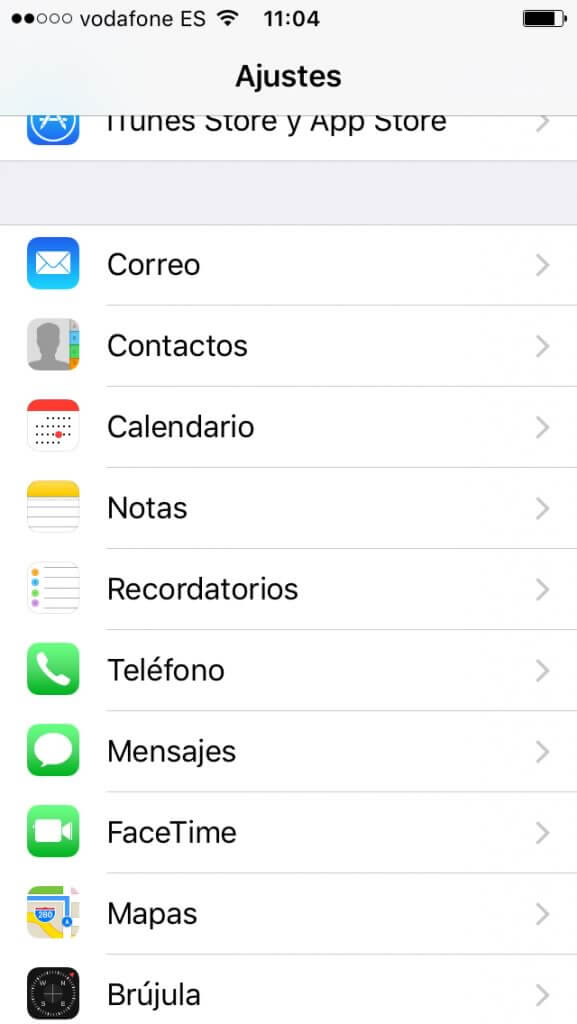
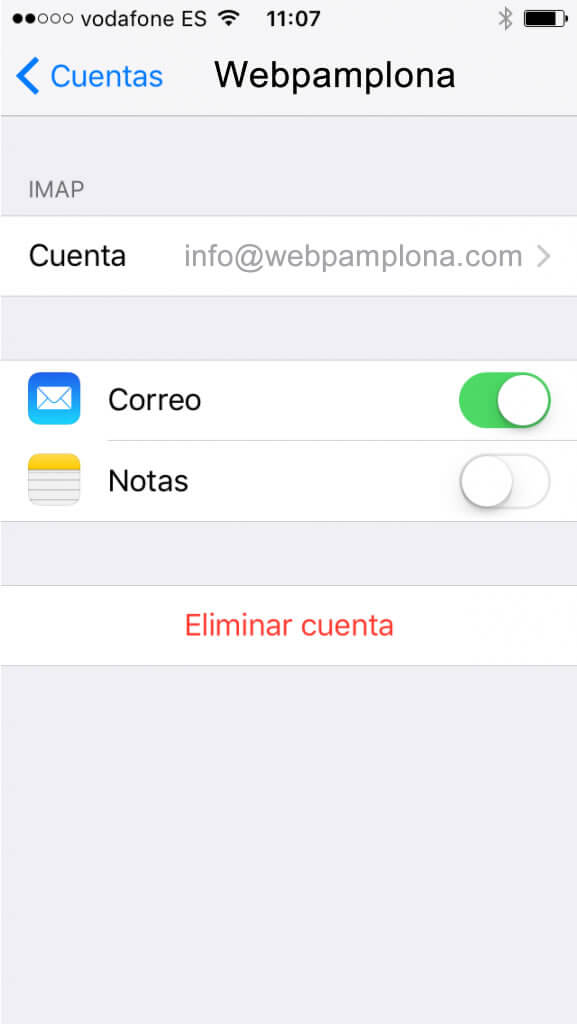
En las cuentas, seleccionar la cuenta de correo. Pulsar sobre la cuenta para ir a su configuración.
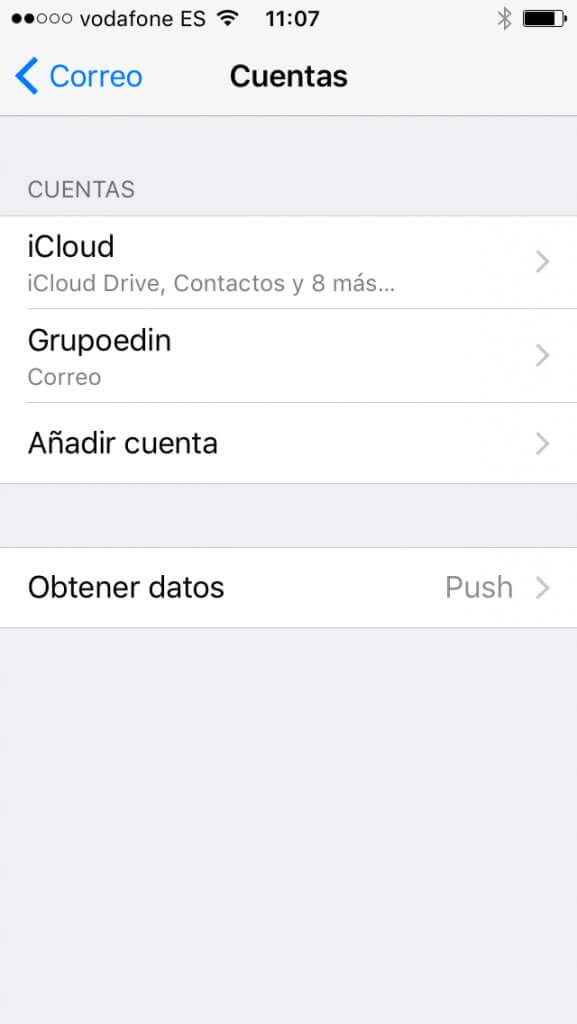
Donde pone servidor de correo entrante, cambiar la configuración por mail.dominio.com:
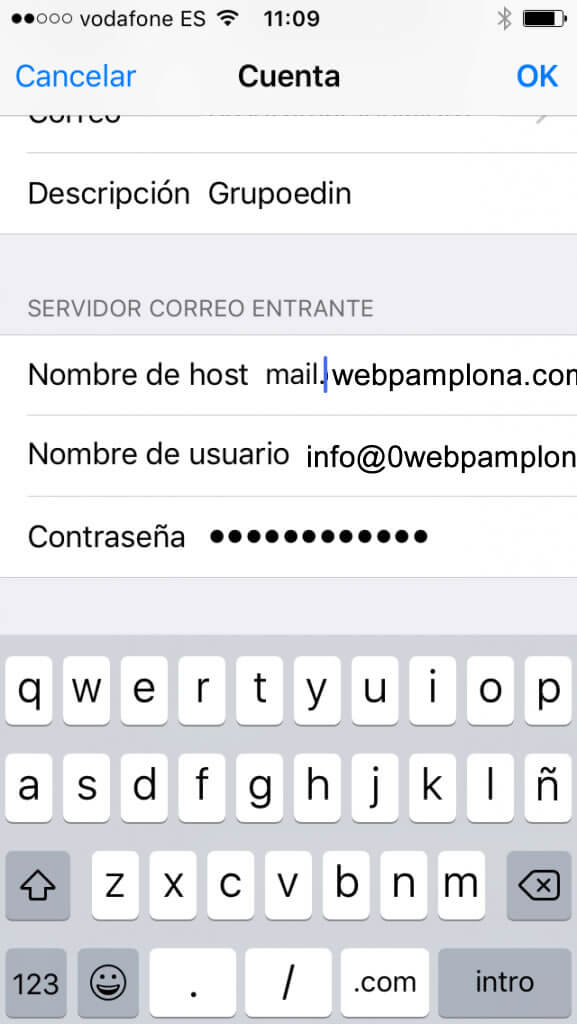
En servidor de correo Saliente, pulsar en SMTP:

Seleccionar el Servidor Principal:
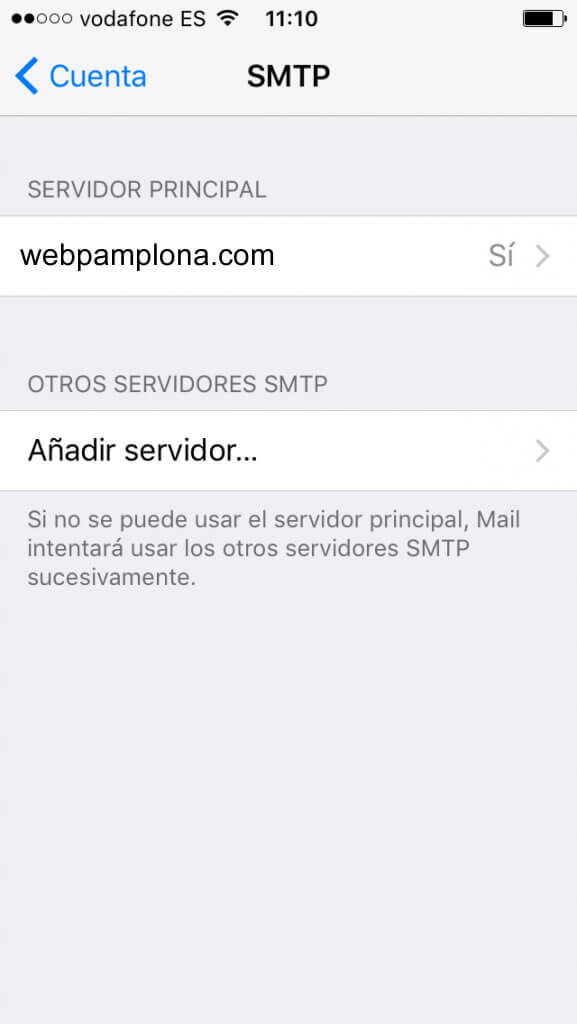
En el campo nombre del host poner mail.tu-dominio.com
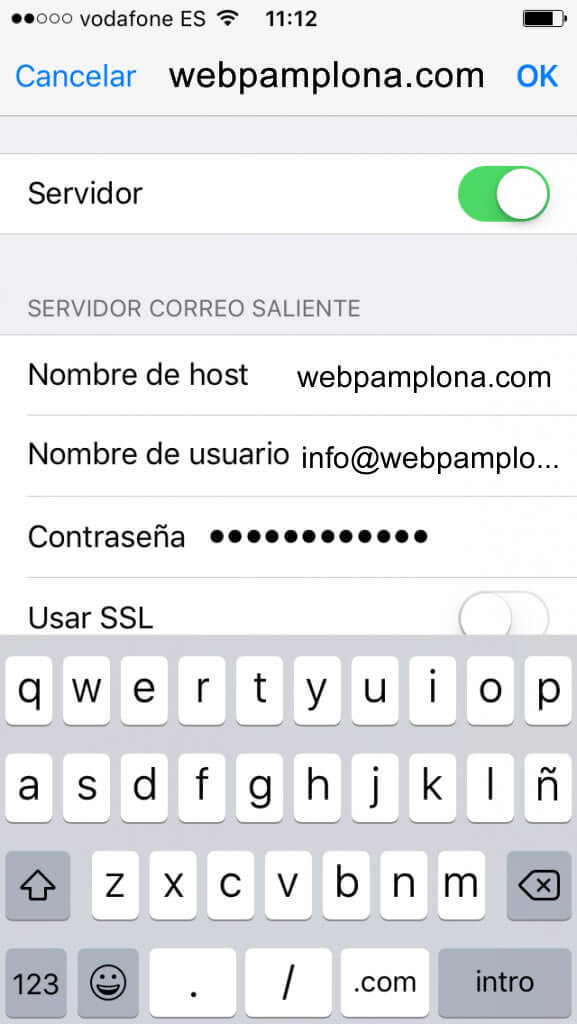
Pulsar OK en esa pantalla y volver a Cuenta pulsando en el botón Cuenta.
Pulsar OK finalmente para guardar y cerrar
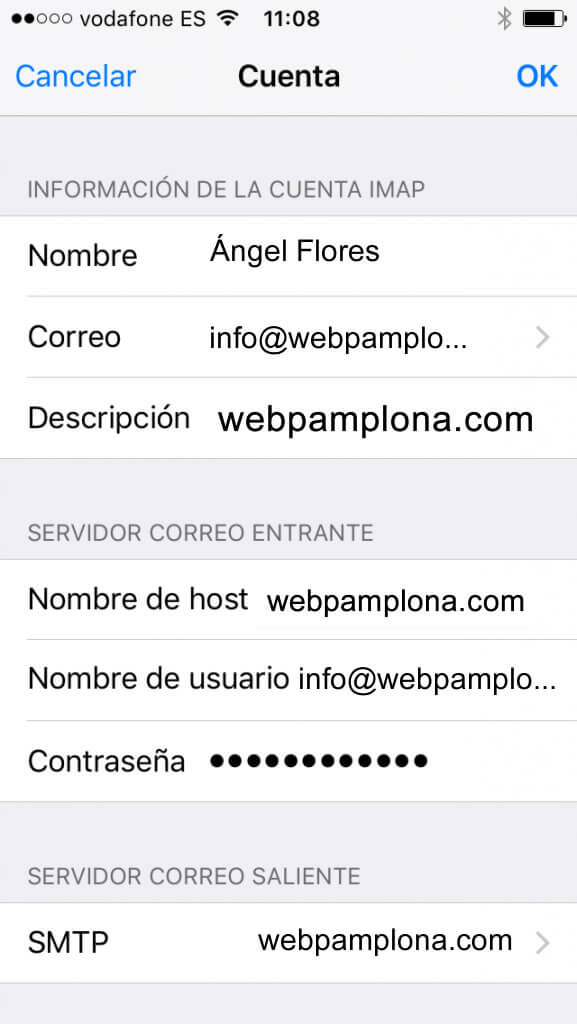
2) Cambiar el host de correo electrónico por uno que esté en la lista de los protegidos dentro del certificado
Es posible que el certificado SSL comprado sólo sea válido para los dominios www.dominio.com y dominio.com, y no funcione para mail.dominio.com
En ese caso, basta con seguir las instrucciones del apartado 1, pero en el nombre de los dos host poner sólo el nombre de dominio (dominio.com)
3) Aceptar el certificado cuando no coincide el nombre o no está firmado
El certificado es válido para encriptar, pero no está bien configurado y por tanto no es 100% seguro.
En versiones anteriores de iOS, aún existe esta opción, se puede probar. Si aparece esta pantalla:
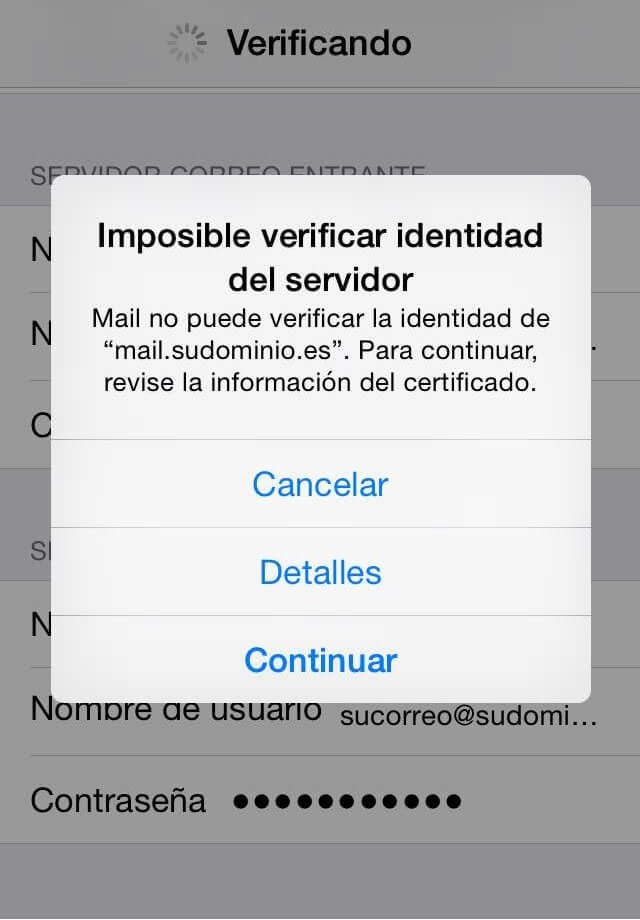
Pulsar en Detalles
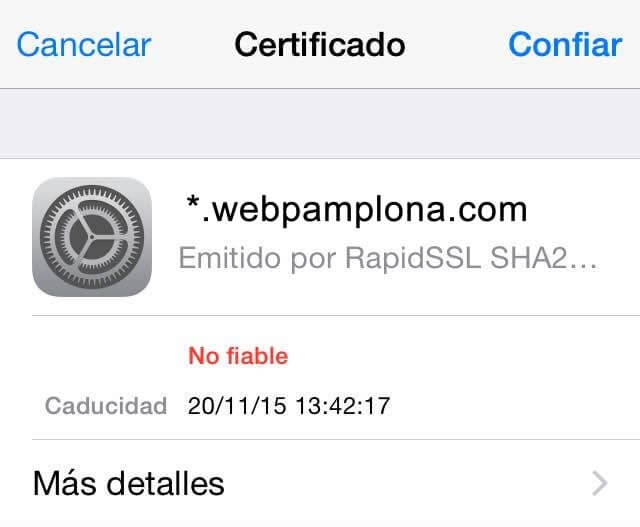
Si aparece la opción confiar en la esquina superior derecha, pulsarla.
Si no aparece estamos en una versión moderna de iOS y no puede usarse este método.
4) Último recurso, desactivar el SSL / TLS de la cuenta.
Esto debe intentarse como último recurso. Además de ser más inseguro, posiblemente en futuras versiones de iOS se nos impida este método.
Para ello entrar en la configuración de correo POP o IMAP:
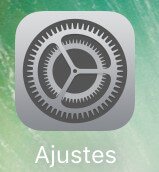
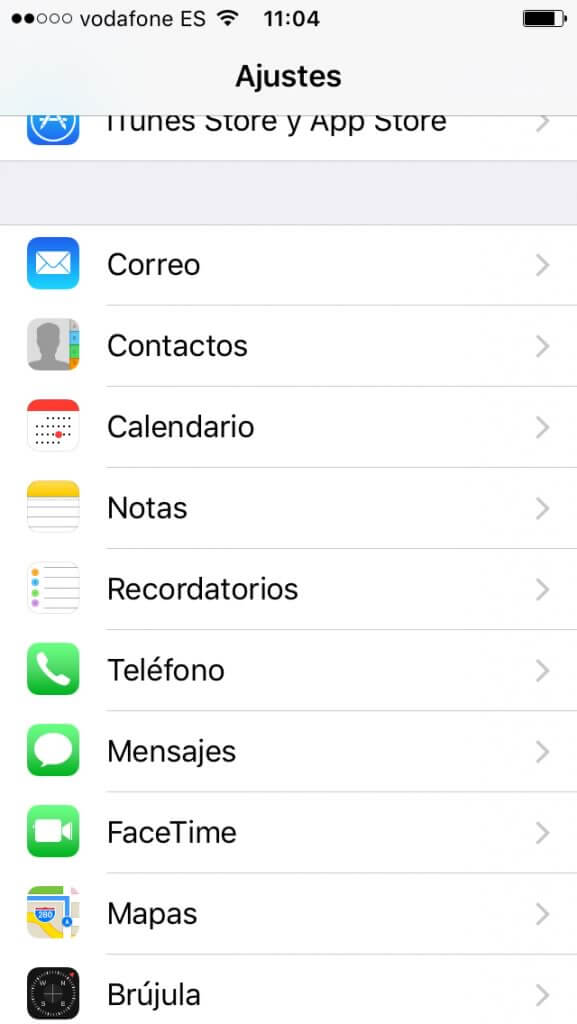
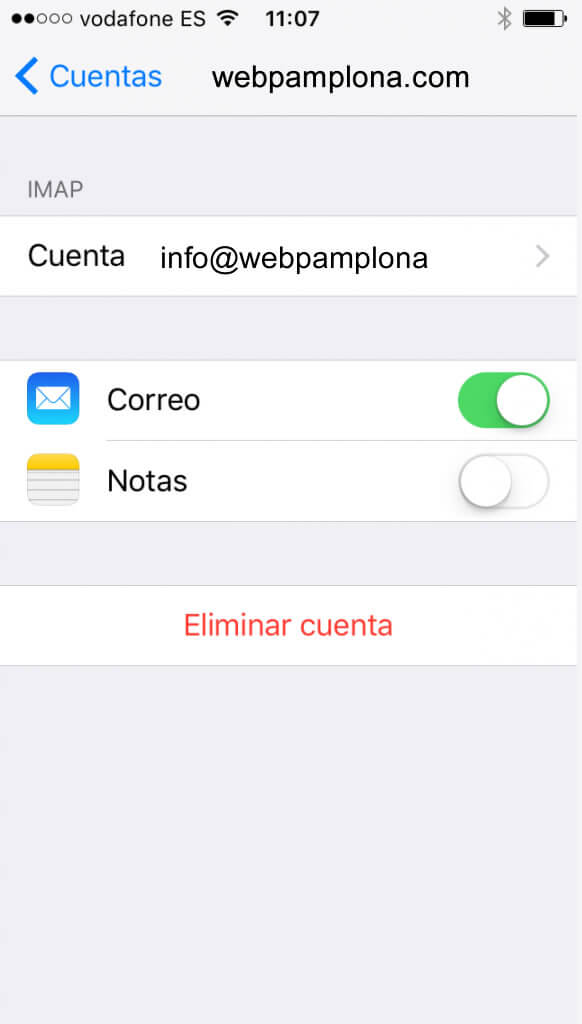
Entrar en la última opción, Avanzado:
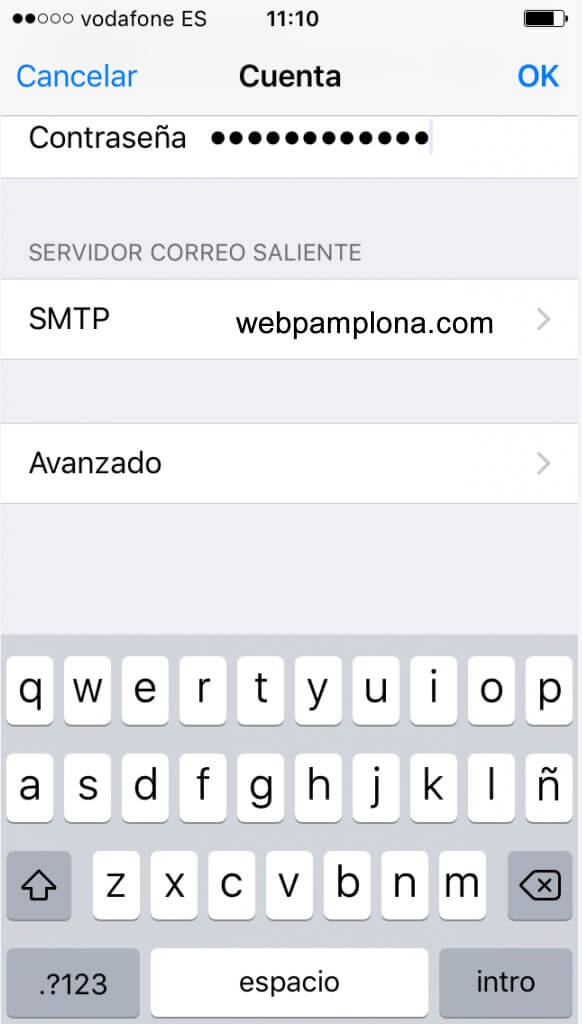
Desmarcar la casilla SSL
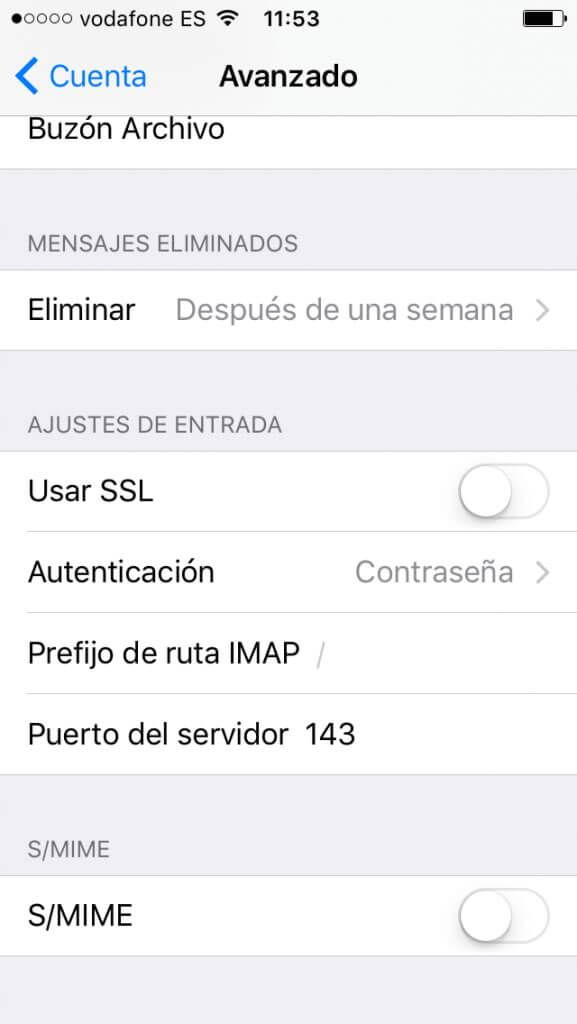
Pulsar Cuenta> para volver atrás y entrar en la configuración del servidor de correo saliente SMTP.
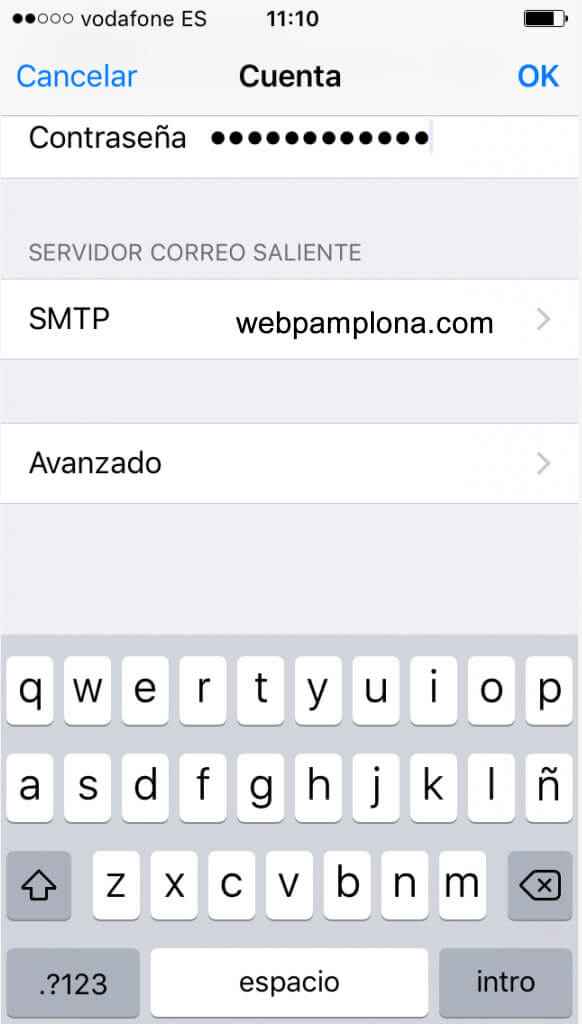
Desmarcar la casilla SSL
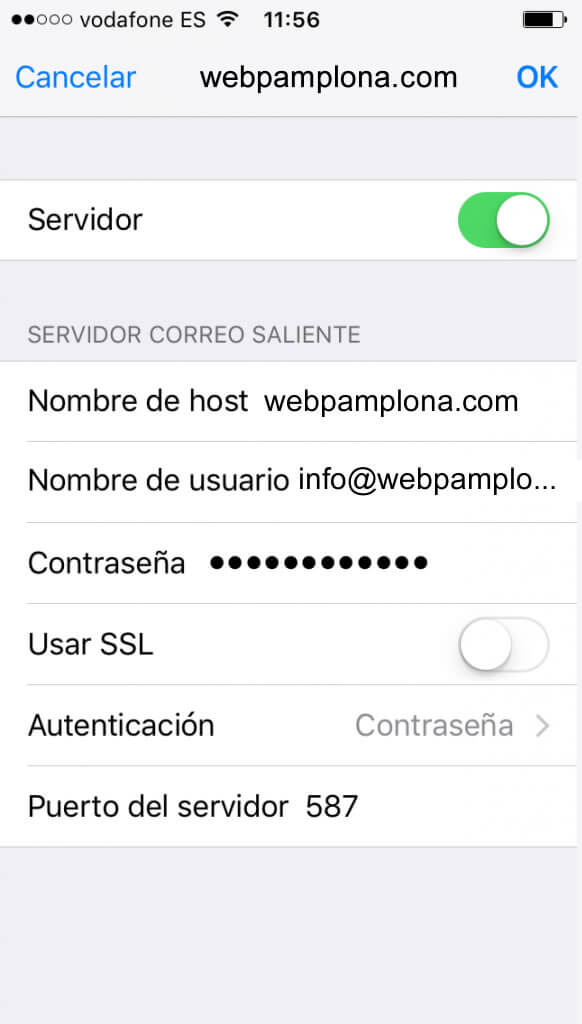
Pulsar Cuenta> para volver atrás y entrar en la configuración del servidor de correo saliente SMTP.
Desmarcar la casilla Usar SSL